Formatos de comprensión WAV
Cuando el audio tiene una duración muy corta resulta interesante conservar el formato WAV. Con Audacity podemos definir distintos formatos de compresión WAV.
- Iniciamos de nuevo el proceso a partir de un WAV original. Descarga y descomprime el archivo ladrido.zip para guardar el archivo ladrido.wav en una carpeta del disco duro.
- Abrirlo con Audacity seleccionando Archivo > Abrir.
- Para guardar el archivo de audio en formato WAV con distintos factores de conversión selecciona Archivo > Exportar.
- En el cuadro de diálogo Editar metadatos haz clic en el botón Aceptar.
- En el cuadro de diálogo Exportar archivo elige la carpeta destino en Guardar en:
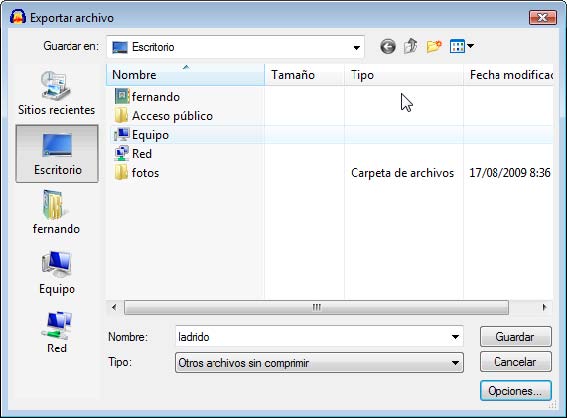
- Despliega la lista Tipo y selecciona Otros archivos sin comprimir.
- A continuación pulsa en el botón Opciones ...
- En el cuadro de diálogo Indicar opciones de datos sin comprimir despliega la lista Tipo y elige la entrada WAV (Microsoft) . Depliega el listado Codificación y elige por ejemplo Signed 16 bit PCM. Pulsa en el botón Aceptar.
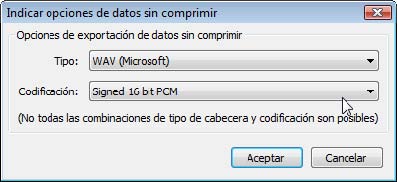
- En el cuadro de diálogo Exportar archivo teclea el nombre del nuevo archivo. Por ejemplo: ladrido_16_pcm.wav . No es necesario introducir la extensión .WAV porque Audacity la incorpora automáticamente.
- Clic en el botón Guardar.
- Repite la secuencia de pasos anterior para crear otros archivos de tipo WAV (Microsoft) pero con distintos formatos de codificación:
-
- WAV (Microsoft) - Signed 24 bit PCM: ladrido_24_pcm.wav
- WAV (Microsoft) - Signed 32 bit PCM: ladrido_32_pcm.wav
- WAV (Microsoft) - 32 bit float: ladrido_32_float.wav
- WAV (Microsoft) - IMA ADPCM: ladrido_ima_adpcm.wav
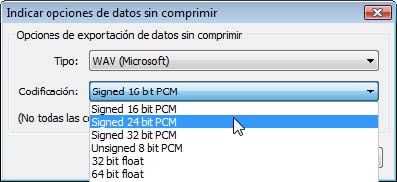
Desde el explorador de archivos visualiza el detalle de la lista de archivos que has creado. Comprueba la reducción de peso que tienen los distintos formatos de compresión WAV.
Convierte una canción en formato WAV a MP3.